方法一:通過本地組策略來實現(家庭版用戶請使用方法二)
1、右鍵點擊開始菜單,然後選擇運行(使用WIN+R也可以),並輸入 Gpedit.msc 回車;
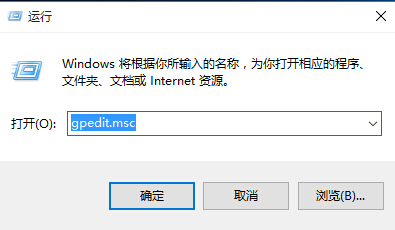
2、找到計算機配置→管理模板→控製麵板→個性化,在右邊找到“不顯示鎖屏”;
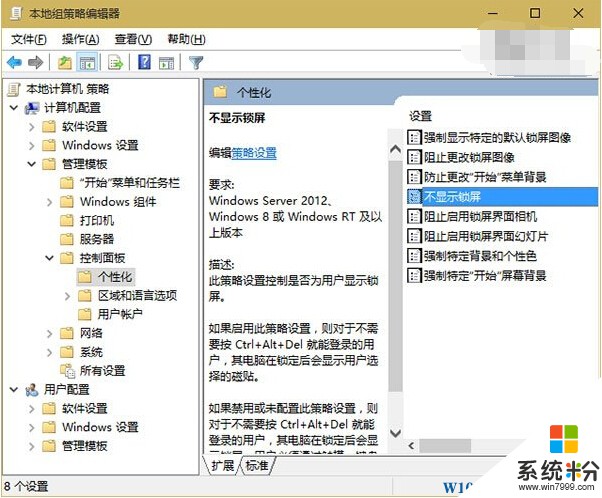
3、雙擊打開後,選擇“已啟用”後,點擊“確定”
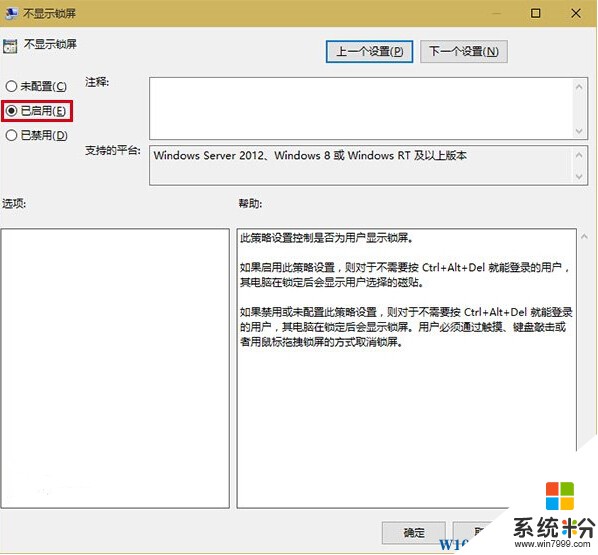
此時鎖屏界麵已經停用,執行鎖屏操作後會直接顯示登錄界麵。若想恢複鎖屏界麵,可以在上圖界麵重新選擇“未配置”或者“已禁用”。
方法二:通過修改注冊表來實現:
具體方法如下:
1、打開注冊表編輯器(在運行中輸入 regedit回車即可);
2、定位到
HKEY_LOCAL_MACHINE\SOFTWARE\Policies\Microsoft\Windows\
3、在Windows上點擊右鍵,新建→項,命名為“Personalization”
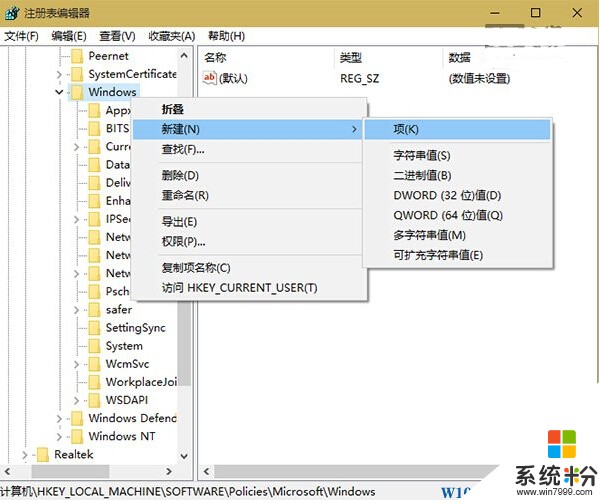
4、點擊Personalization,在右邊空白處單擊右鍵,新建DWORD(32位)值,命名為NoLockScreen
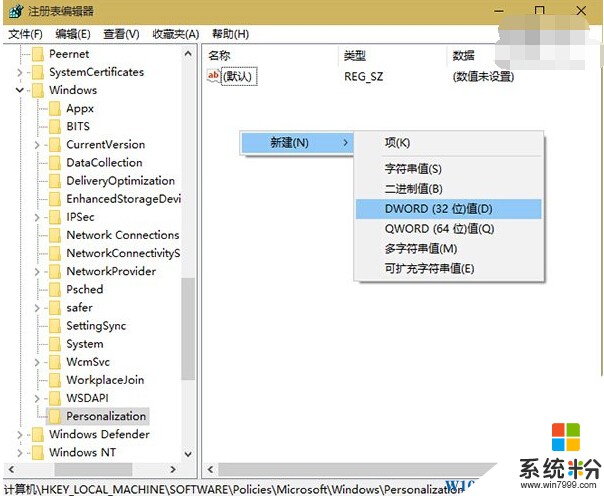
5、雙擊打開NoLockScreen,將數值數據改為1,單擊“確定”
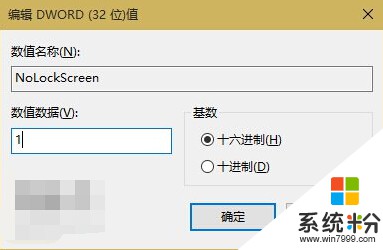
6、最後還需要打開任務管理器,重啟一下Windows資源管理器;
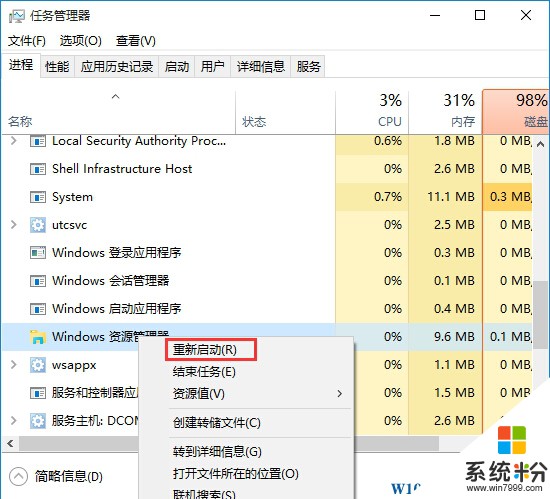
win10相關教程